Android용 AdGuard v4.0 알아보기: 통계 화면
Android용 AdGuard v4.0의 새로운 기능에 대한 두 번째 글을 소개합니다. 4.0과 이전 버전인 3.6을 비교한 첫 번째 글을 놓치셨다면 여기에서 확인하실 수 있습니다.
최신 버전(Android용 AdGuard v4.0)에는 새로운 통계 화면이 추가되었습니다. 통계 화면은 이전에는 여러 화면에 흩어져 있거나 전혀 보이지 않던 풍부한 데이터를 한데 모았습니다. 이제 이 기능을 자세히 살펴보도록 하겠습니다.
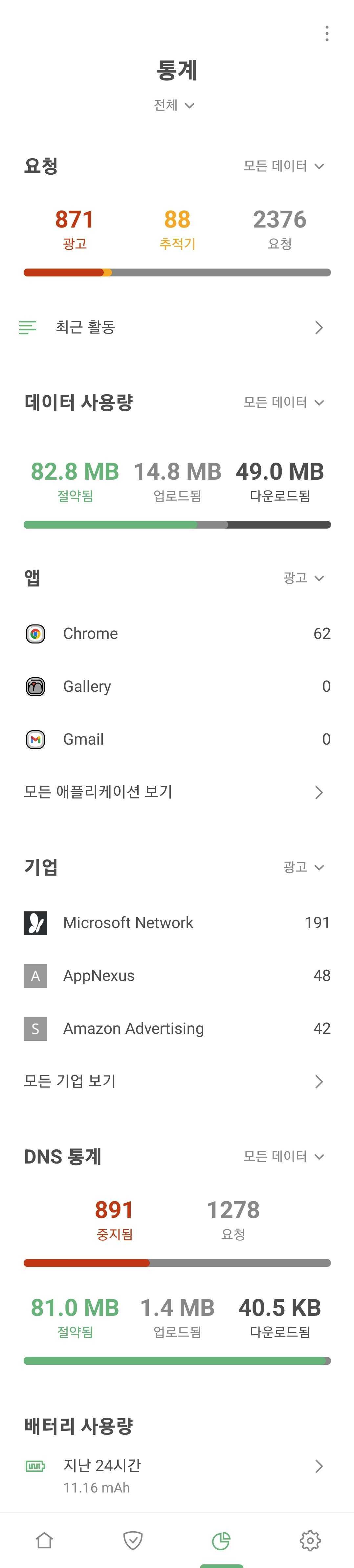
통계를 사용하기 위해서는 화면 하단의 탐색 모음에서 오른쪽에서 두 번째로 위치한 차트 아이콘을 탭하시면 됩니다. 통계는 사용자의 편의를 위해 여러 섹션으로 깔끔하게 분류되어 있습니다.
- 요청
- 데이터 사용량
- 앱
- 기업
- DNS 통계
- 배터리 사용량
요청
이 화면에서 차단된 광고, 추적기 및 총 요청 수를 확인할 수 있습니다. 24시간, 7일, 30일 또는 전체 기간 중 통계를 확인할 기간을 선택하세요.
아무 통계나 탭하여 선택한 기간 동안의 요청 추세를 시각적으로 보여주는 그래프를 열 수 있습니다. 모바일 데이터, Wi-Fi, 모든 데이터를 합친 데이터 등 데이터 유형별로 요청을 필터링할 수도 있습니다.
또한 이전에 로그 필터로 알려진 최근 활동 기능을 볼 수 있습니다. AdGuard에서 처리한 최근 10,000건의 요청이 표시됩니다. 또한, 몇 번의 탭만으로 모든 요청을 차단하거나 차단 해제할 수 있습니다.
최근 활동 섹션은 고급 사용자나 직접 필터링 규칙을 만드는 사용자에게 특히 유용합니다.
데이터 사용량
저희는 AdGuard가 광고와 트래커를 차단해 데이터 사용량을 절약하는 데 얼마나 도움이 되는지 항상 이야기하고 있습니다. 하지만 Android용 AdGuard v4.0은 한 단계 더 나아가 저장된 트래픽을 사용량 그래프에 보여줍니다.
이 차트는 저장된 트래픽뿐만 아니라 기기에서 다운로드 및 업로드된 트래픽의 양을 보여줍니다. 좀 더 구체적으로 살펴보고 싶으시다면 데이터 유형별로 요청을 필터링할 수도 있습니다.
앱
이제 Android 기기에 설치된 모든 앱에 대한 통계를 확인할 수 있습니다. 모든 앱 보기를 탭하면 사용자의 활동을 가장 많이 추적하고 광고를 가장 많이 표시하는 앱을 알아볼 수 있습니다. 크롬이 선두주자가 될 거라고 장담합니다. 물론 그 중에서도 단연 크롬이 1등일 거라고 확신합니다.
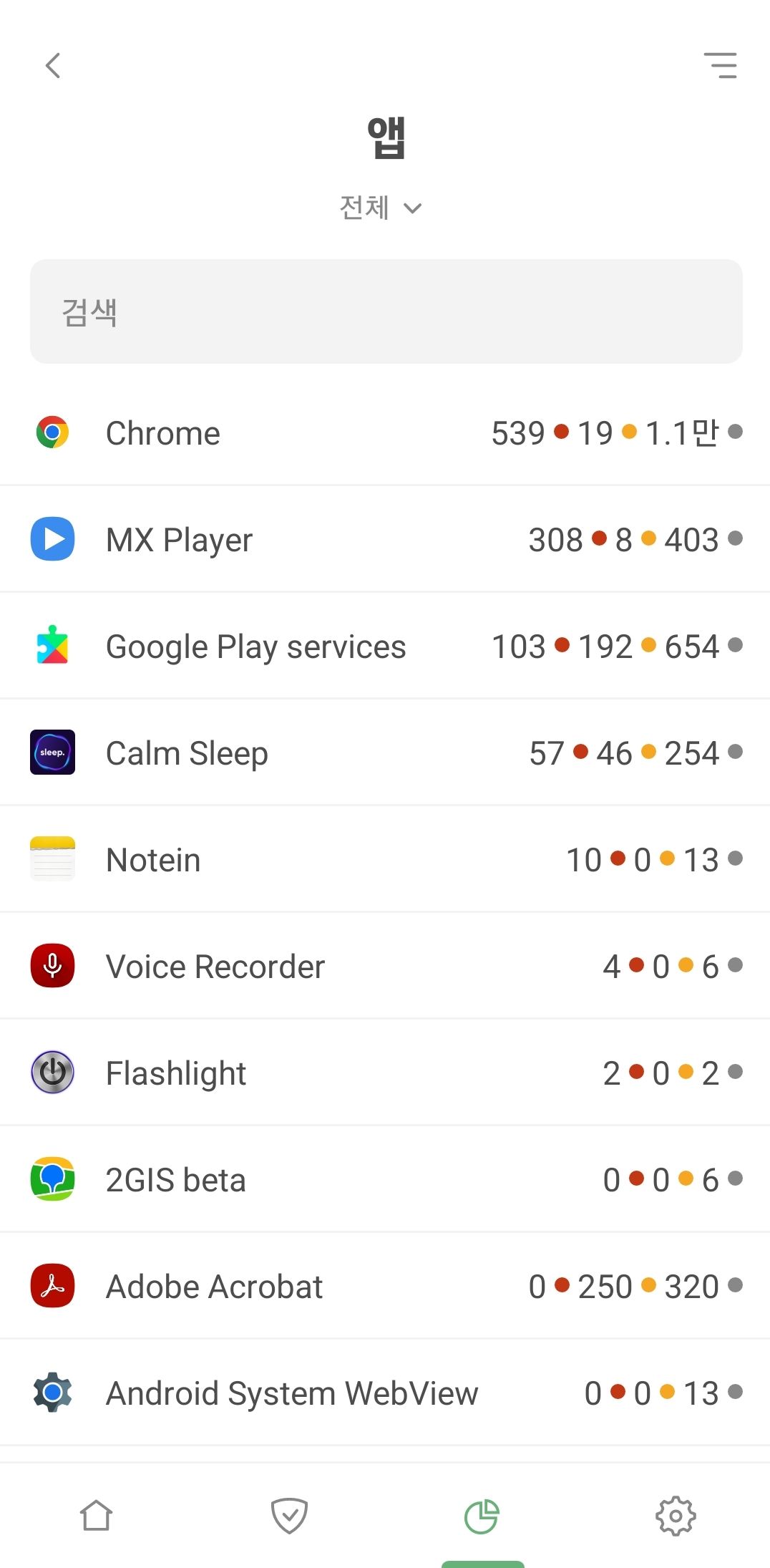
목록에서 앱을 선택하고 눌러 앱 통계를 더 자세히 살펴보세요. 이 탭에서 앱이 접근하는 기업들과 도메인에 대한 전체 정보를 확인하실 수 있습니다.
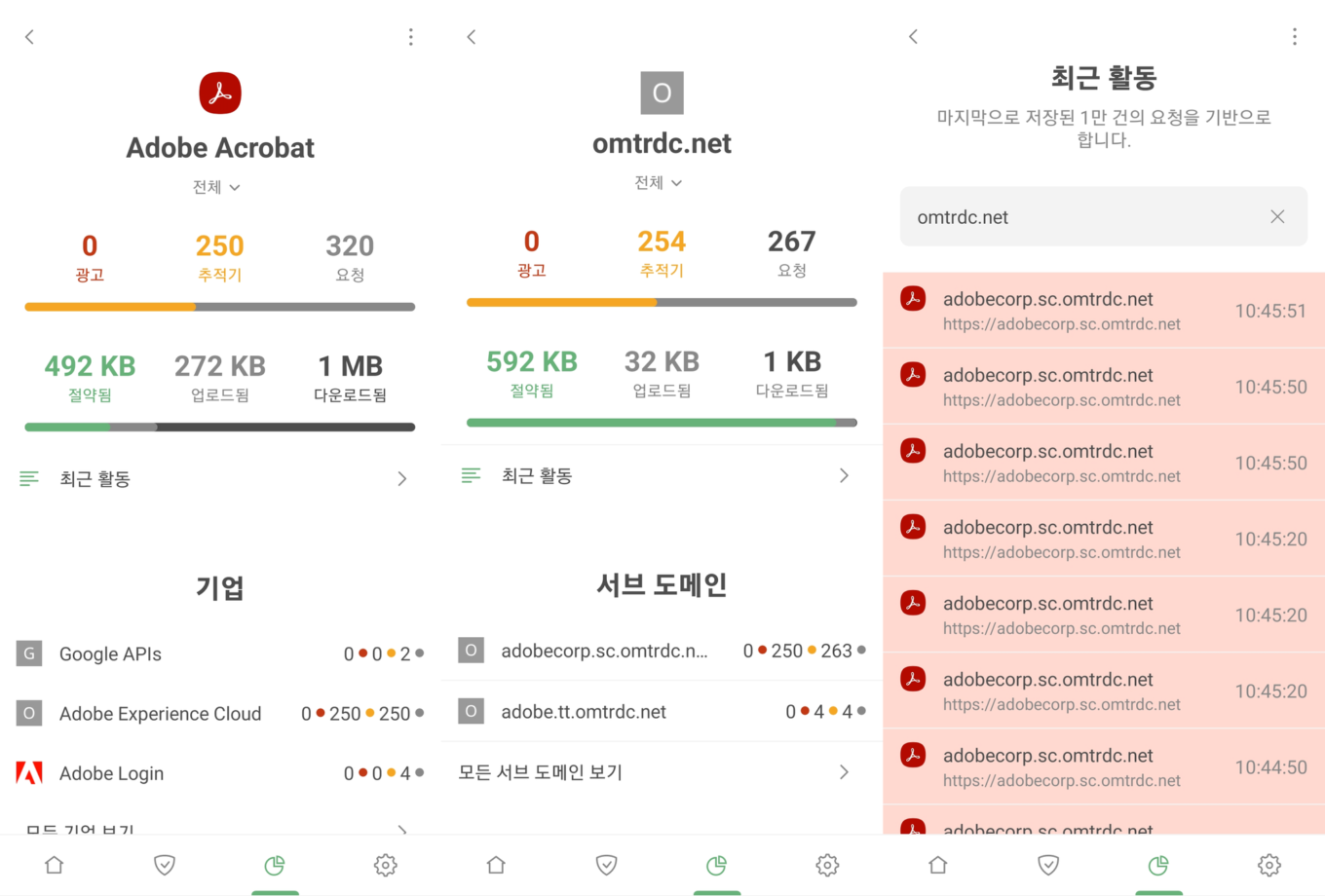
PDF 파일 작업에 널리 사용되는 앱인 Adobe Acrobat을 예로 들어 보겠습니다. Adobe에서 개인 데이터를 수집하는 데 사용하는 omtrdc.net 도메인에 대한 요청이 상당수 차단되었습니다.
AdGuard에서 추적 보호만 활성화하시면 잘 알려진 수많은 추적기를 차단할 수 있습니다. 그러나 때때로 AdGuard는 사용자의 인터넷 사용을 방해하지 않기 위해 일부 '의심스러운' 요청을 허용해야 하는 경우가 있습니다. 예를 들어, Google 서비스는 거의 모든 앱에 내장되어 있기 때문에 모든 Google 요청을 차단하면 이러한 앱의 작동 방식에 지장을 줄 수 있습니다.
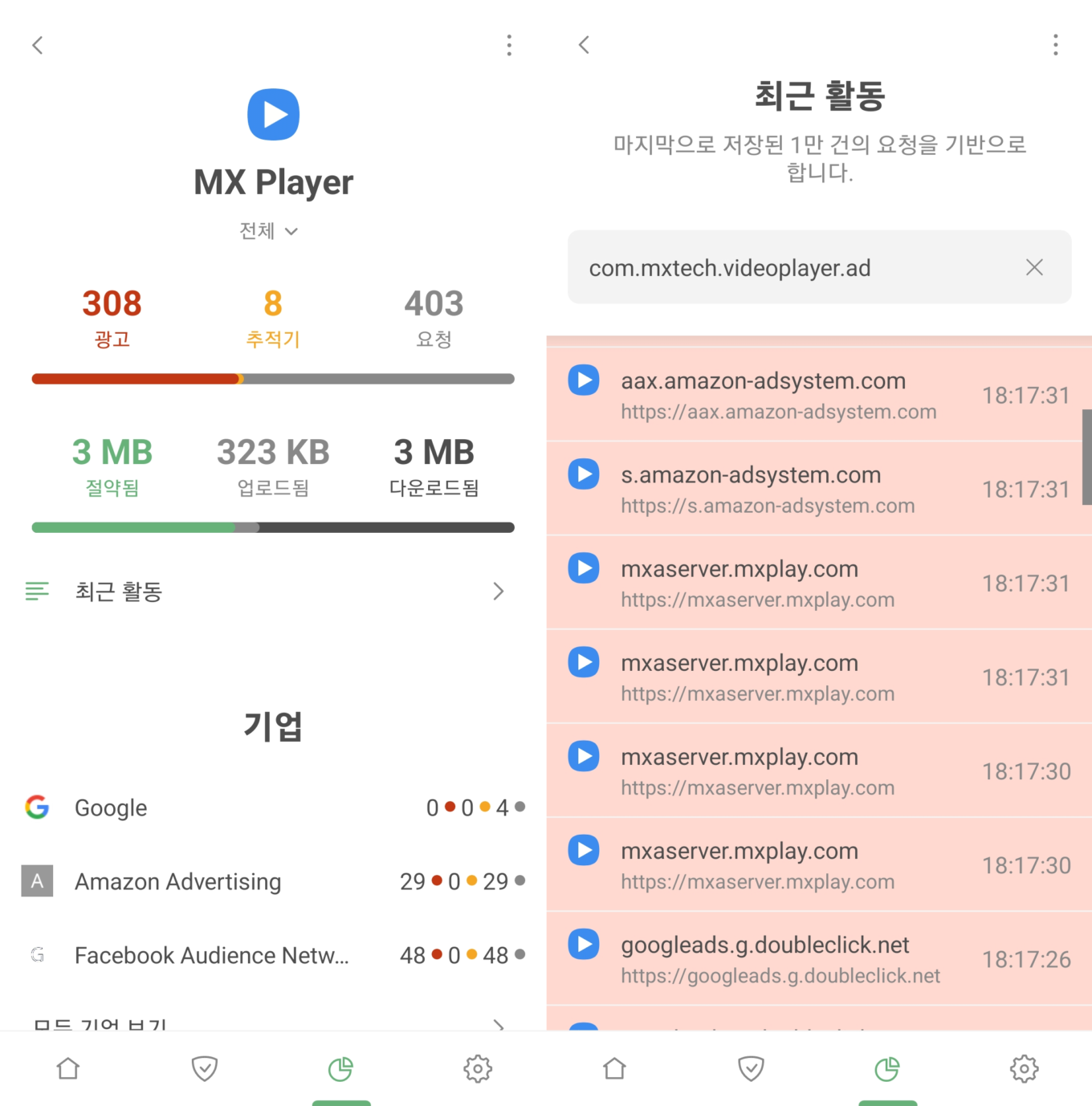
또는 다양한 비디오 및 오디오 포맷 지원으로 많은 사랑을 받고 있는 MX 플레이어 앱의 통계를 보세요. 광고 서버 요청의 수가 놀라울 정도로 많지 않나요?
다음에 무엇을 할지는 전적으로 여러분의 선택에 달려 있습니다. 평판이 좋지 않은 회사에 앱이 요청하는 양이 마음에 들지 않으면 앱을 삭제하고 대체 앱을 찾을 수 있습니다. 또는 최근 활동으로 이동하여 특히 의심스러운 요청을 식별하고 그 자리에서 바로 차단 규칙을 설정할 수 있습니다.
기업
기업 섹션에서는 고유한 관점에서 데이터를 살펴볼 수 있습니다. 예를 들어 기기에서 요청을 보낸 모든 기업을 확인할 수 있습니다. 모든 기업 보기를 탭하면 각 기업별로 차단된 광고 및 트래커의 수와 총 요청 수가 표시됩니다.
또한 어떤 기업를 탭하면 요청이 어떤 도메인으로 이동하는지, 몇 번이나 차단되었는지, 어떤 앱이 요청을 보냈는지 확인할 수 있습니다. 스크린 뒤에서 어떤 일이 일어나고 있는지 완벽하게 파악할 수 있습니다.
흥미로운 예로 Facebook 오디언스 네트워크를 살펴보겠습니다. Facebook 오디언스 네트워크는 Facebook에서 운영하는 광고 네트워크 및 앱 오디언스 분석 서비스입니다. 기업으로 이동하여 Facebook 오디언스 네트워크를 검색해 보세요.
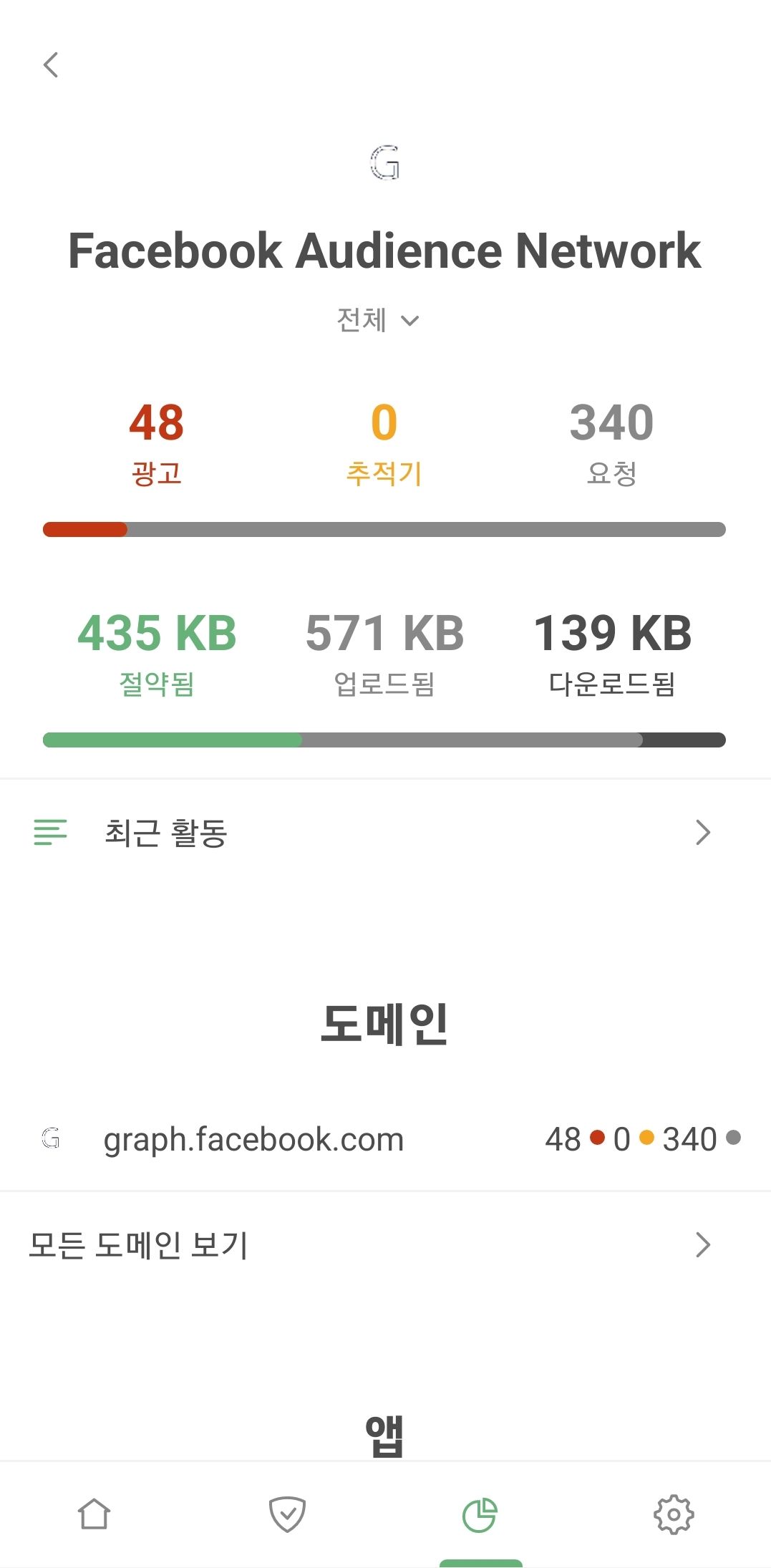
어떤 앱이 Facebook 오디언스 네트워크 도메인에 요청을 보냈는지 확인하세요. 휴대폰의 갤러리와 사진 편집기, 스마트워치, 메시징 앱, 건강 및 쇼핑 앱... 이 모든 앱이 잠재적으로 Facebook에 데이터를 전송할 수 있습니다.
이런 일이 어떻게 일어나는 것일까요? 개발자는 광고를 통해 앱에서 수익을 창출하고 사용자 행동을 분석하기 위해 Audience Network에 가입하는 경우가 많습니다. 즉, 페이스북이 사용자의 활동을 연구하는 것입니다. Facebook에 가입한 적이 없더라도 이러한 앱이 플랫폼과 정보를 공유하고 있을 수 있습니다. 저희는 2018년에 처음으로 이 문제를 논의했으며, 그 어느 때보다 관련성이 높은 것으로 보입니다.
DNS 통계
이 섹션의 데이터를 채우려면 먼저 DNS 보안을 활성화해야 합니다. 전송된 총 요청 수와 AdGuard에 의해 차단된 요청 수가 그림과 그래프로 표시됩니다. 또한 저장, 다운로드 및 업로드된 트래픽 양에 대한 통계도 확인할 수 있습니다.
배터리 사용량
여러분의 스마트폰 전력 소비 차트에서 AdGuard가 가장 많은 사용량을 보이고 있다면 여러분은 이것을 조금 이상하게 생각할 수도 있습니다. 광고를 차단하면 광고 스크립트가 다운로드되고 처리되는 것을 방지하여 배터리 전력이 오히려 절약되어야 하기 때문입니다.
하지만 중요한 것은 AdGuard가 기기에 있는 모든 앱의 트래픽을 필터링한다는 것입니다. 그 결과, 안드로이드는 이 모든 것을 AdGuard 트래픽 사용량으로 간주하여 상황을 왜곡합니다. AdGuard가 실제로 소비하는 사용량을 현실적으로 이해하기 위해서는 배터리 사용량 탭으로 이동하세요.
결론
기업이 끊임없이 사용자 데이터를 찾고 앱이 아무렇게나 사용자 데이터를 제공하는 것처럼 보이는 시대에, 사용자들이 자신의 기기에서 일어나는 일에 대해 포괄적으로 이해할 수 있도록 하는 것이 중요하다고 생각합니다.
Android용 AdGuard 4.0의 통계 화면은 이익을 추구하기 위해 종종 사적경계를 넘나드는 거대 기술 기업의 대담함에 대한 우리의 대응책입니다.
저희는 앞으로도 통계를 지속적으로 개선해 나갈 계획입니다. 예를 들어, 앞으로는 요청이 전달되는 회사의 이름뿐만 아니라 해당 산업도 함께 표시할 계획입니다.
통계에서 또 어떤 내용을 보고 싶으신가요? AdGuard는 개발 과정에서 항상 커뮤니티의 의견을 중요하게 생각합니다. 새로운 기능을 제안하거나 기존 기능에 투표해 주시면 정말 감사하겠습니다.
지금 바로 Android용 AdGuard v4.0을 사용하여 여러분의 데이터에 대한 통제권을 되찾으세요.






















































